Cài đặt tại máy chủ thuê
Hiện tại có 2 hình thức cho doanh nghiệp của bạn lựa chọn để cài đặt trên máy chủ thuê là thuê host và thuê cả máy chủ. Với trường hợp thuê cả máy chủ thì bạn thao khảo phần cài đặt như tại máy chủ công ty. Trường hợp thuê host sẽ hướng dẫn cài đặt trên goddady, với các công ty cho thuê host khác cấu hình cũng tương tự.
Bạn cần lựa chọn gói thuê host phù hợp với nền tảng mà S-WORK đang sử dụng là .net core 6.0 và MS SQL Server 2016 trở lên (bạn nên trao đổi với kỹ thuật của đơn vị cung cấp để mua gói phù hợp).
Tạo cơ sở dữ liệu (Database)
Bạn thực hiện các bước sau:
- Bạn tạo cơ sở dữ liệu thuộc trang quản trị máy chủ của bạn cho thuê
- Đặt tên cơ sở dữ liệu (nên đặt là SWORK), đặt tên đăng nhập cơ sở dữ liệu, đặt mật khẩu đăng nhập cơ sở dữ liệu.
- Kiểm tra lại bằng cách vào trang web cơ sở dữ liệu của máy chủ bạn cho thuê.
Tạo website giao diện (Frontend)
Trường hợp cài tại máy chủ thuê
Bạn thực hiện các bước sau:
- Bạn tạo sub domain thuộc trang quản trị máy chủ của bạn cho thuê (trong ví dụ này là sworkdemo.hnst.vn)
- Cấu hình sub domain cho phép chạy .net core 6.0
- Copy thư mục "web" lên host sub domain này (cho phép ghi đè nếu trùng file)
- Cấu hình file config.json theo sub domain của website ứng dụng (trong ví dụ này là sworkdemoapi.hnst.vn)
{
"SERVER": "https://sworkdemoapi.hnst.vn",
"SERVER_FILE": "https://sworkdemoapi.hnst.vn"
}SERVER: Là đường dẫn tới web ứng dụng, có thể là đường dẫn dạng domain hoặc ip:port
SERVER_FILE: Nếu bạn chỉ triển khai một web ứng dụng cho hệ thống SWORK thì thông tin SERVER_FILE giống hệt SERVER, ngược lại bạn triển khai từ 2 web ứng dụng trở lên thì chỉ cho phép 1 máy chủ làm hệ thống lưu trữ file, lúc đó SERVER_FILE cần chỉ rõ (theo domain hoặc ip:port)
5. Kiểm thử lại hệ thống bằng cách mở lại trang web đã thực hiện (trong ví dụ này là vào trình duyệt chrome gõ https://sworkdemo.hnst.vn/login) nếu ra trang giao diện login là thành công
Tạo website ứng dụng (Backend)
Bạn thực hiện các bước sau:
- Bạn tạo sub domain thuộc trang quản trị máy chủ của bạn cho thuê (trong ví dụ này là sworkdemoapi.hnst.vn)
- Cấu hình sub domain cho phép chạy .net framework
- Copy thư mục "app" lên host sub domain này (cho phép ghi đè nếu trùng file)
- Cấu hình file Web.config để kết nối cơ sở dữ liệu theo mà bạn đã cài đặt cơ sở dữ liệu ở bước trước)
{
"AppSettings": {
"ConnectionString": "Data Source=;Initial Catalog=;User Id=;Password=;Pooling=true;Min Pool Size=0;Max Pool Size=100;Connect Timeout=30;"
},
"Logging": {
"LogLevel": {
"Default": "Information",
"Microsoft.AspNetCore": "Warning"
}
}
}ConnectionString: Thông tin kết nối cơ sở dữ liệu mà bạn đã cài đặt trước đó.
5. Kiểm tra lại hệ thống bằng cách mở lại trang web đã thực hiện (trong ví dụ này là vào trình duyệt chrome gõ https://sworkdemoapi.hnst.vn/test) nếu ra thông báo hệ thống hoạt động bình thường thì là thành công.
Lưu ý: Thư mục "Content" trên máy chủ website xử lý cần được phân quyền full (Full Control) cho user "Application pool group" để cho phép hệ thống đọc/ghi trên thư mục này (Thư mục lưu trữ file hồ sơ hệ thống)
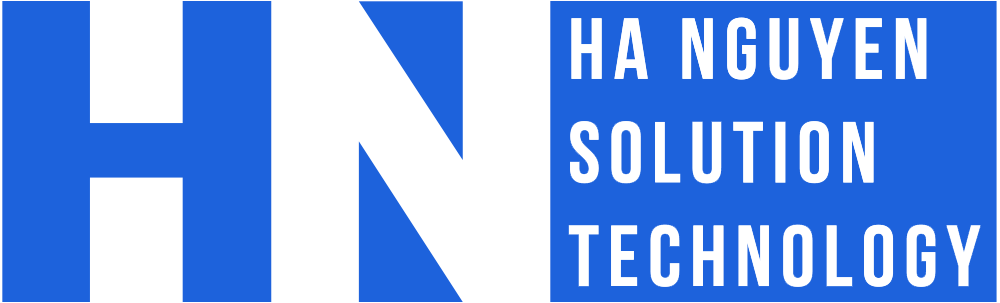
Bình luận